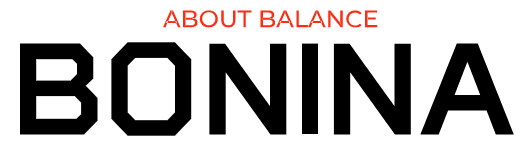Подтвердите вашу подписку, чтобы
получить обещанные материалы
Для подтверждения подписки нажмите на иконку вашего почтового сервиса и подтвердите подписку, следуя инструкции, которая появится ниже. Если ваш почтовый ящик на другом сервисе, то зайдите в него и подтвердите подписку.


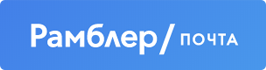


Как активировать подписку и настроить правило получения писем в почтовом сервисе Mail.ru (list.ru, bk.ru, inbox.ru)
Шаг 1. Прямо сейчас перейдите в свой почтовый ящик по ссылке ниже и найдите там письмо от нашего сервиса рассылки.

Шаг 2. Кликните по ссылке в письме для подтверждения вашей подписки. Писать ответное письмо со словом "ПОДТВЕРЖДАЮ" не надо!

Первое письмо рассылки должно прийти в ваш почтовый ящик в течение нескольких минут. Если не увидите письмо в папке «Входящие», проверьте папку «Спам».
Для того чтобы наши письма не попадали в СПАМ, настройте правило получения писем в почтовом сервисе.
Для этого:
Шаг 3. Нажмите на маленький треугольник под вашим e-mail в верхнем правом углу. У вас откроется маленькое окошко, в котором выберите ссылку «Настройки».

Шаг 4. На открывшейся странице выберите раздел «Правила фильтрации». Этот пункт имеется и в колонке слева.
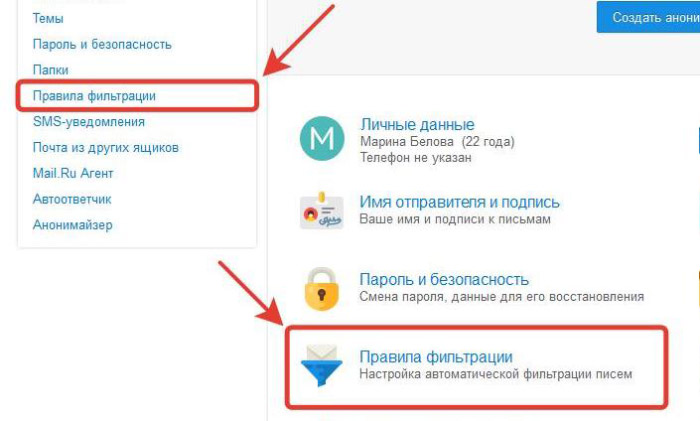
Шаг 5. В новом окне нажмите «Добавить фильтр».

Шаг 6. Открывается окно настройки нового почтового фильтра.
Скопируйте адреса из списка ниже и вставьте в поле "От кого", чтобы письма не отправлялись в папку СПАМ, а приходили во входящие.
- bonina@email.1pir.ru
- support@alexandrabonina.ru
Второй e-mail введите во второе окно, нажав на кнопку «Добавить условие». Пометьте так, чтобы все письма уходили во входящие и помечались флажком, примените это ко всем папкам.
После указания параметров правила (фильтра), нажмите внизу кнопку «Сохранить».

Готово! Теперь вы точно не пропустите письма от меня =)

Как активировать подписку и настроить правило получения писем в почтовом сервисе GMail
Шаг 1. Прямо сейчас перейдите в свой почтовый ящик и найдите там письмо от нашего сервиса рассылки.
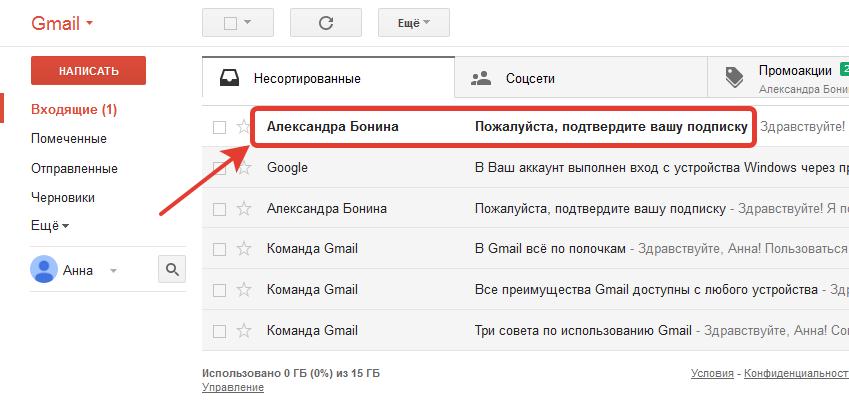
Шаг 2. Кликните по ссылке в письме для подтверждения вашей подписки. Писать ответное письмо со словом "ПОДТВЕРЖДАЮ" не надо!
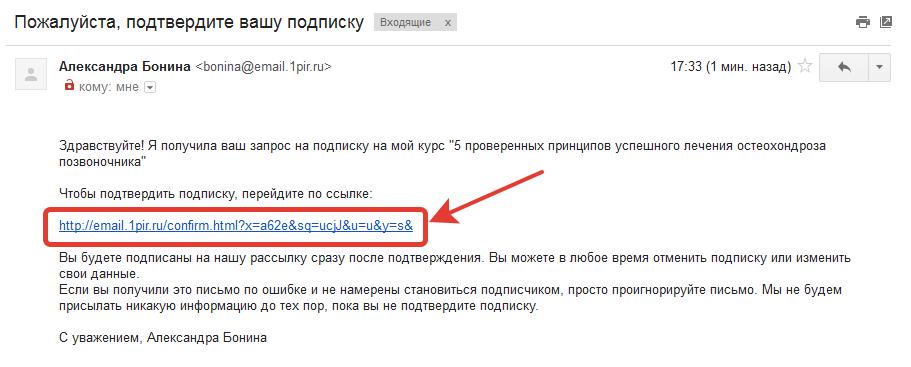
Первое письмо рассылки должно прийти в ваш почтовый ящик в течение нескольких минут. Скорее всего письмо рассылки придет в папку «Промоакции».

Если не увидите письмо в папке «Входящие», проверьте папку «Спам».
Для того чтобы наши письма не попадали в СПАМ, настройте правило получения писем в почтовом сервисе.
Для этого:
Шаг 3. Нажмите на кнопку с иконкой шестерёнки в верхнем правом углу. У вас откроется маленькое окошко, в котором выберите ссылку «Настройки».

Шаг 4. Откроется окно с настройками на вкладке «Общие». Нам нужна вкладка «Фильтры». Перейдите туда, далее выберите внизу «Создать новый фильтр».
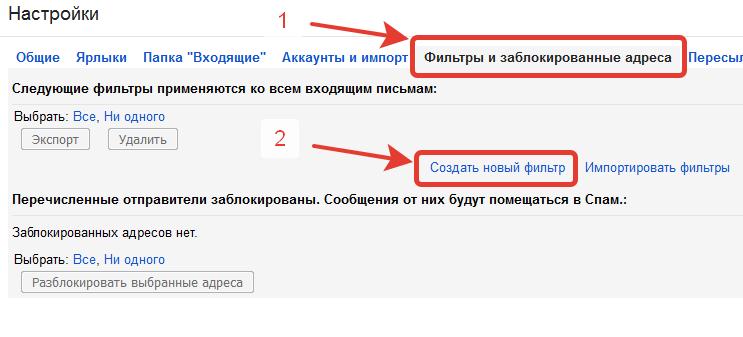
Шаг 5. Откроется окно с несколькими полями. Скопируйте адрес bonina@email.1pir.ru и вставьте его в поле «От», чтобы письма не отправлялись в папку СПАМ, а приходили во входящие.
Далее внизу нажмите на ссылку «Создать фильтр в соответствии с этим запросом >>».

Шаг 6. Появится новое окно, в котором отметьте пункты «Пометить», «Никогда не отправлять в спам», «Всегда помечать как важное» и «Добавить категорию:», где выберите «Личные». После чего нажмите кнопку «Создать фильтр».
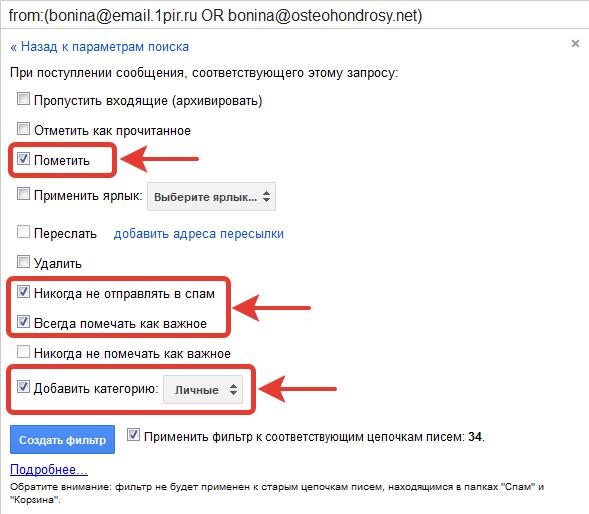
Шаг 7. Ту же самую процедуру проделайте с адресом support@alexandrabonina.ru.
Готово! Теперь вы точно не пропустите письма от меня =)

Как активировать подписку и настроить правило получения писем в почтовом сервисе Yandex
Шаг 1. Прямо сейчас перейдите в свой почтовый ящик и найдите там письмо от нашего сервиса рассылки.

Шаг 2. Кликните по ссылке в письме для подтверждения вашей подписки. Писать ответное письмо со словом "ПОДТВЕРЖДАЮ" не надо!

Первое письмо рассылки должно прийти в ваш почтовый ящик в течение нескольких минут. Если не увидите письмо в папке "Входящие", проверьте папку "Спам".
Для того чтобы наши письма не попадали в СПАМ, настройте правило получения писем в почтовом сервисе.
Для этого:
Шаг 3. Нажмите на кнопку с иконкой шестерёнки в верхнем правом углу. У вас откроется окошко, в котором выберите ссылку «Правила обработки писем».
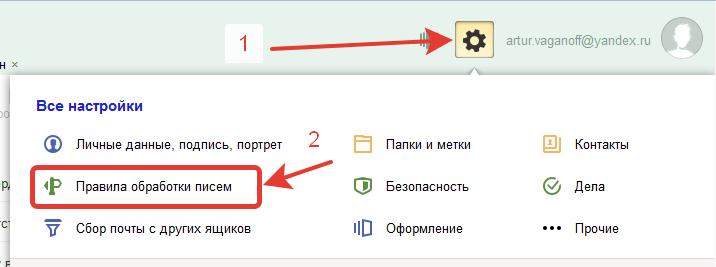
Шаг 4. Начнём настройку с того, что добавим адреса в Белый список. Для этого, в данном окне справа, где находится поле «Белый список», введите по очереди адреса из списка ниже и нажмите «Добавить»:

Далее создайте правило, нажав на кнопку «Создать правило» в этом же окне:
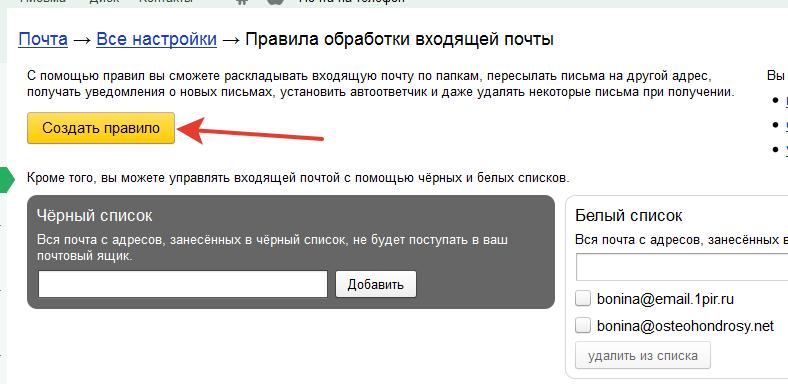
Шаг 5. Откроется окно с множеством параметров, но не стоит их пугаться, тут всё просто.
В самом верху выбираем: Применять ко всем письмам, включая спам | с вложениями и без вложений
Добавьте адреса из списка ниже в поле "От кого", чтобы письма не отправлялись в папку СПАМ, а приходили во входящие:
Второй e-mail введите во второе поле, нажав на кнопку «Добавить условие». Пометьте «Положить в папку - Входящие» и «Поставить метку - Важные».
После указания параметров правила (фильтра), нажмите внизу кнопку «Создать правило».

Готово! Теперь вы точно не пропустите письма от меня =)
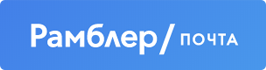
Как активировать подписку и настроить правило получения писем в почтовом сервисе Rambler
Шаг 1. Прямо сейчас перейдите в свой почтовый ящик и найдите там письмо от нашего сервиса рассылки.

Шаг 2. Кликните по ссылке в письме для подтверждения вашей подписки. Писать ответное письмо со словом "ПОДТВЕРЖДАЮ" не надо!

Первое письмо рассылки должно прийти в ваш почтовый ящик в течение нескольких минут. Если не увидите письмо в папке "Входящие", проверьте папку "Спам".
Для того чтобы наши письма не попадали в СПАМ, настройте правило получения писем в почтовом сервисе.
Для этого:
Шаг 3. Нажмите на кнопку с иконкой шестерёнки в нижнем левом углу.

Шаг 4.У вас откроется новое окно. В меню слева выберите «Фильтры» и нажмите на кнопку «Добавить фильтр...».

Шаг 5. Откроется окно настройки нового почтового фильтра. Добавьте адрес bonina@email.1pir.ru в третье поле как показано на картинке ниже.
Во второй строке «Тогда:» выберите Переместить в папку... Входящие
После указания параметров фильтра, нажмите внизу кнопку «Сохранить».

Шаг 6. Ту же самую процедуру проделайте с адресом support@alexandrabonina.ru.
Готово! Теперь вы точно не пропустите письма от меня =)
Все права защищены. Copyright © 2013-2024 Александра Бонина
YouTube и соц.сети | Об авторе | Отзывы клиентов
По всем вопросам пишите в службу поддержки